Vzhledem k tomu, že se používají optické diskyjako úložná média nebo bootovatelná zařízení se stále více vyřazují z používání a toto místo je obsazeno vyměnitelnými USB zařízeními, jsou otázky týkající se vytváření bootovacích médií z obyčejných flash disků, se kterými by se dalo pracovat jako s běžnými instalačními disky, velmi aktuální. A u netbooků, které nemají optické mechaniky jako takové, jsou tyto aspekty obzvláště důležité. V níže uvedeném materiálu budeme hovořit o tom, jak vytvořit obraz instalačního flash disku, abyste z něj mohli zavést a provádět určité akce. Nejprve se však podívejme, proč se takové zařízení nazývá instalační zařízení a pro jaké účely může být použito. Případů použití může být celá řada a ne vždy se to týká výhradně instalace operačních systémů.
Instalační jednotka USB flash: proč se nazývá bootovací a proč ji můžete potřebovat?
Okamžitě stojí za to zbystřit pozornost všechuživatelé, kteří mají v úmyslu zapojit se do takových akcí, na kterých komponentách by měly nebo mohou být přítomny na tomto typu média. Někteří lidé se mylně domnívají, že k provedení takových operací stačí jednoduše zkopírovat potřebné soubory na médium a poté jej nastavit jako první spouštěcí zařízení v parametrech primárního vstupního / výstupního systému BIOS / UEFI. Absolutní klam. Ano, skutečně, v některých případech tato metoda funguje. Zejména můžeme hovořit o instalačním flash disku s Windows 7, pokud počítač používá jako primární systém UEFI a ne zastaralý BIOS. Další bod souvisí s přímým kopírováním souborů antivirových diskových utilit s obecným názvem Rescue Disk na vyměnitelné médium.
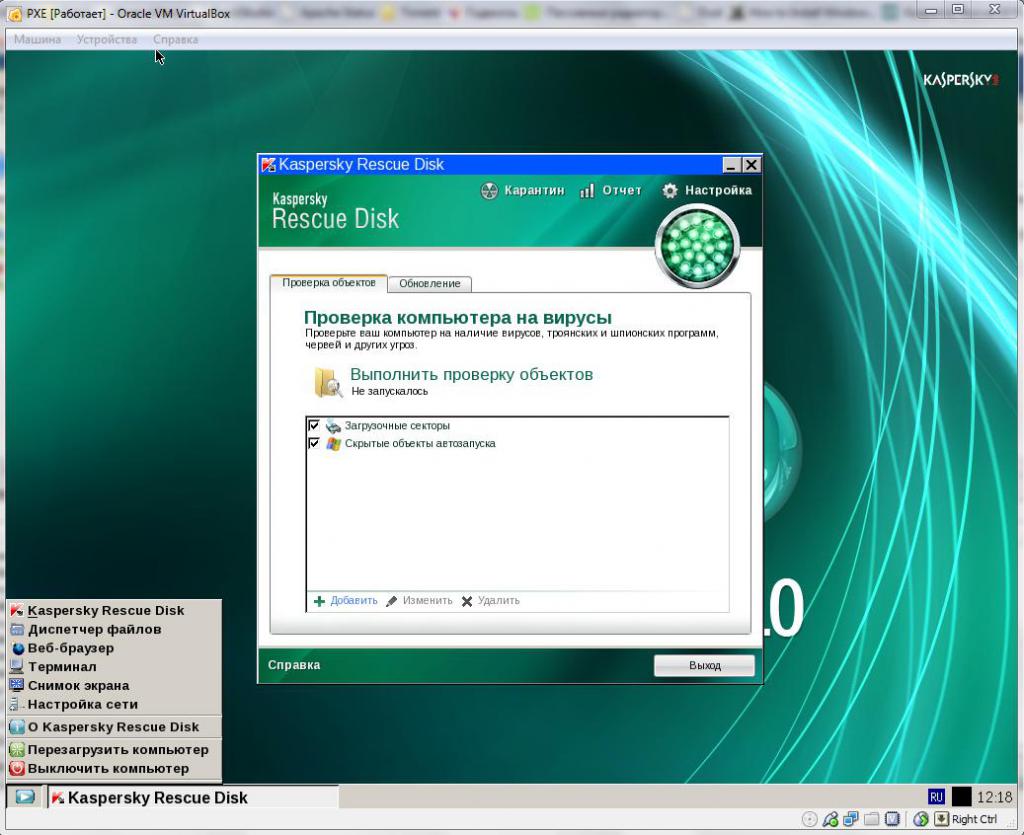
Již zpočátku obsahují soubory v saděbootloader, pomocí kterého po zapnutí počítače nebo notebooku můžete začít z vyměnitelného zařízení. Trochu odvráceno od hlavního tématu stojí za zmínku, že je to jejich aplikace, která je posledním a nejúčinnějším prostředkem k neutralizaci virových hrozeb, které nelze eliminovat jinými metodami, protože takové programy jsou schopny detekovat i ty viry, které zpočátku se usadit v RAM.
Nyní pár slov o tom, které souborymůže být uložen na USB flash disku po jeho přeměně na spouštěcí zařízení. Jako příklad zvažte instalační distribuce některých verzí operačních systémů Windows.
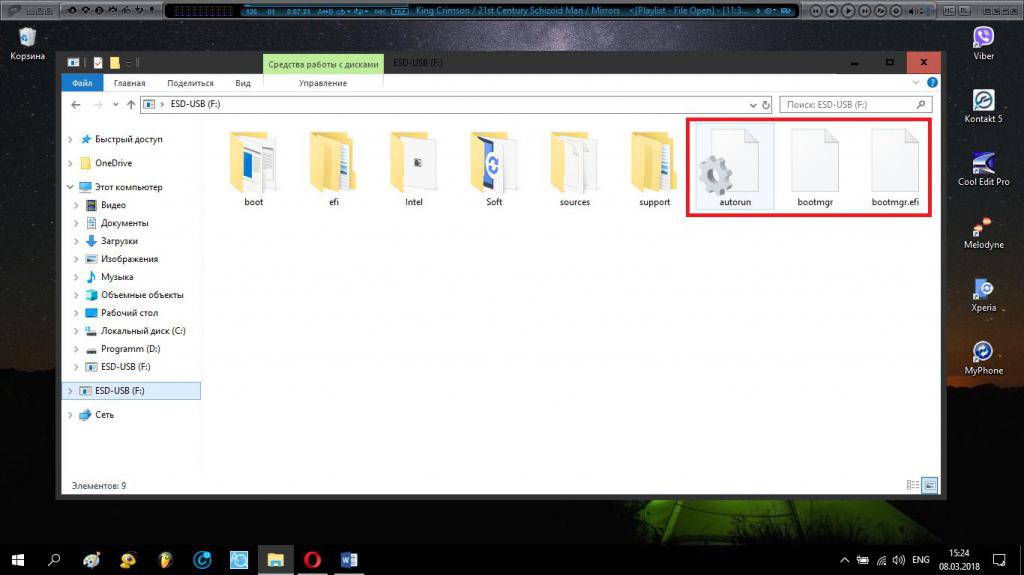
Obvykle je soubor v kořenovém adresářiautostart (autorun.inf), který mimochodem velmi často při infekci některé počítačové viry rády mění, a soubory boot manageru (bootmgr a botmgr.efi). rozdíl mezi těmito dvěma je v tom, že každý se používá pro konkrétní primární systém a také pro načítání Instalační služby systému Windows s různými architekturami. Zbytek komponent nezbytných pro spuštění a instalaci se nachází v odpovídajících složkách a nebudeme se jimi zvlášť zabývat, protože podrobný popis běžnému uživateli nic neřekne.
Jak vytvořit instalační flash disk: základní možnosti
Nyní přejděme k úvahám o otázkách tvorbyspouštěcí médium tím nejpřímějším způsobem. Navzdory skutečnosti, že na internetu najdete publikace, které naznačují až tucet způsobů, jak vytvořit zaváděcí USB média, ve skutečnosti existují pouze tři z nich:
- normální kopírování souborů;
- sada nástrojů příkazového řádku systému Windows;
- použití speciálních programů (pro distribuce OS i balíčky ovladačů).
Bez ohledu na to, co říkají, nejsou žádné jiné možnosti! A pokud jde o velké množství navrhovaných metod, týká se to hlavně popisu různých aplikací a nic víc.
Program pro vytvoření instalačního flash disku Media Creation Tool
Nejprve zvažte standardní program MCT,vyvinuté specialisty Microsoftu pro rychlý upgrade stávajícího operačního systému. Okamžitě upozorňujeme, že právě tento program pro vytvoření bootovacího USB flash disku je na rozdíl od utilit třetích stran určen pro použití distribucí systémů 8.1 a 10. V sedmé modifikaci systému jej lze použít výhradně pro upgrade, který to znamená, že vytvoření zaváděcího média speciálně pro instalaci do počítače se systémem Windows 7 se nezdaří.
Jak tedy vytvořit instalační flash disk pomocí tohoto nástroje?

Program je přenosný a prezentovaný vve formě jednoho EXE souboru, který je nutné spustit jako správce a po spuštění zvolit možnost vytvořit bootovací médium, a neupgradovat počítač, která je standardně nabízena. Po absolvování přípravné fáze budete muset vybrat médium ve formě vyměnitelného zařízení a postupovat podle pokynů programu.
Poznámka:disk bude v každém případě zformátován, proto se předem postarejte o zkopírování důležitých informací z flash disku na jiné místo. Navíc málokdo ví, že po spuštění utility vytvoří speciální skrytý adresář $ Windows ~ WS v systémovém oddílu, který nelze ručně smazat. Chcete-li to provést, na konci všech akcí byste měli použít standardní systémový nástroj s výběrem odstranění systémových souborů. Aby popsaný nástroj správně fungoval, je vyžadováno aktivní připojení k internetu, protože instalační komponenty budou staženy ze zdrojů společnosti Microsoft Corporation.
Použití distribučního obrazu přímého kopírování
Nyní pojďme zjistit, jak na toinstalační flash disk z instalačního disku nebo z jeho obrazu. V prvním případě je vše jednoduché: stačí zobrazit všechny součásti na disku, včetně skrytých souborů a složek (pokud tam jsou), a pak to jen zkopírovat na požadované médium (no, nebo vytvořit klon disku v některém programu specifikujte jako paměťové zařízení kopii vašeho USB flash disku).
Instalační flash disk s Windows 7 nebo novějším proinstalace na systémech s UEFI, ale již z image originálního disku, lze vytvořit stejně jednoduše. Pouze v tomto případě musíte ke zpracování souboru ISO použít ne speciálně vyvinuté programy, ale nejběžnější archivátory, jako je WinRAR.

Akce jsou následující:extrahujte obsah z obrazu jako z běžného archivu a poté zkopírujte soubory a složky na vyměnitelné médium. Nedoporučuje se uvádět rozbalení přímo na USB flash disk, aby se předešlo výskytu poruch a chyb.
Poznámka: Jednotka flash musí mít objem 4–6 GB a musí být naformátována výhradně na FAT32, protože primární systém UEFI nerozpozná NTFS.
Nástroje příkazového řádku
Je čas říci pár slov o tom, jakvytvořit instalační flash disk s distribucí XP (nebo jakoukoli jinou). Vzhledem k tomu, že tato verze operačního systému je beznadějně zastaralá, přestože je stále populární, a dokonce má podporu od společnosti Microsoft, mnoho moderních programů s ní nechce pracovat, ale některé lze stále používat. Pokud však takové nástroje nejsou po ruce, nejjednodušší je použít nástroj DISKPART zabudovaný ve Windows všech modifikací, který funguje výhradně z příkazové řádky a není vyvolán jiným způsobem.

Vytvořte instalační flash disk pomocí příkazuřetězec je dostatečně jednoduchý. Pro běžného uživatele, který se v používání takových nástrojů nijak zvlášť nevyzná, je zcela zbytečné hloubat nad tím, co každý z výše uvedených příkazů dělá. Hlavním úkolem je vybrat správné číslo disku odpovídající vyměnitelnému médiu a při formátování zadat požadovaný typ systému souborů (NTFS nebo FAT32).
Poznámka:svůj flash disk můžete určit podle jeho velikosti, jejíž hodnota je uvedena vpravo od čísla. Příkazový řádek musí být spuštěn s administrátorskými právy, a to nejen při přihlášení do systému pod příslušnou registrací. Volání se provádí přes menu "Spustit" (Win + R) zadáním zkratky cmd. V systému Windows XP nejsou vyžadována práva správce, protože jejich použití není vůbec poskytováno, a v systémech 7 a vyšších, pokud pod polem pro zadání příkazu není žádný počáteční bod jménem správce, můžete použít „Správce úloh " pro vytvoření nové úlohy (taková položka tam bude) nebo spusťte požadovaný soubor cmd.exe z adresáře System32 s administrátorskými právy přes PCM menu.
Program Rufus
Jak vytvořit instalační USB flash disk přes CMD(příkazová konzole) a pomocí dalších dvou popsaných metod jsme na to přišli. Nyní přejděme ke zkoumání specializovaných programů speciálně navržených pro vytváření zaváděcích médií ve formě jednotek USB.
Jeden z nejjednodušších a pro každého nejsrozumitelnějšíNezkušený uživatel v instalaci operačních systémů, navzdory anglickému rozhraní, může být nazýván programem Rufus, který nevyžaduje žádné speciální znalosti k použití. V aplikaci stačí vybrat váš disk a pomocí tlačítka procházení označit cestu k uloženému image souboru instalační distribuční sady a parametrem „MBR pro BIOS a UEFI“ nastavit typ preferovaného bootovacího oddílu. Obslužný program provede všechny ostatní akce sám.
Applet nástroje pro stahování USB / DVD
Nyní pár slov o tom, jak vytvořit instalační flash disk v této aplikaci. Také to není nijak zvlášť obtížné.
Proces vytváření zaváděcího média v tomtoprogram pro vytvoření instalačního USB disku je ještě zjednodušen. Nejprve musíte jako obvykle vybrat své médium, určit umístění souboru s obrázkem a poté dvakrát souhlasit s varováním o smazání všech informací přítomných na zařízení.
WinSetupFromUSB aplikace
Před námi je jeden z nesporných lídrů v tvorběmultiboot média. Jak vytvořit instalační flash disk s více operačními systémy? Jak se říká, je to snadné jako loupání hrušek. Ve skutečnosti je to tento program, který vám umožňuje psát distribuce několika operačních systémů od obrazů až po vyměnitelná média, a to nejen z rodiny Windows, ale také s přidáním některých verzí Linuxu. Nyní více o tom, jak vytvořit instalační USB klíčenku s Ubuntu a Windows.

V první řadě věnujte pozornost oborům, ve kterýchjsou uvedeny podporované typy systémů. Vpravo jsou tlačítka pro procházení, pomocí kterých je indikováno umístění konkrétního obrázku. Vytvoření instalačního flash disku Linuxu spočívá v tom, že pro odpovídající pole vyberete přesně ten obrazový soubor, který odpovídá deklarované podpoře ve formátu (Linux ISO obraz, ISO obraz kompatibilní s Grub4dos, soubory bootloaderu). Stejně tak byste měli zvolit obrázky Windows. V závislosti na tom, kolik distribucí bude současně zaznamenáno, se požadovaný objem flash disku může lišit v poměrně širokém rozsahu.
Zobrazovací balíčky
Nakonec se podívejme, jak na toinstalační flash disk, využívající k tomu vysoce cílené softwarové balíčky určené výhradně pro práci s obrázky (ne nutně pouze z ISO formátů). Na okraj je třeba poznamenat, že ISO je univerzální formát, který UltraISO standardně používá. Jiné aplikace poskytují své vlastní typy obrazových souborů, ale takříkajíc na základě tiché dohody vývojářů takového softwaru mají všechny aplikace křížovou podporu pro formáty třetích stran. Jako příklad se zaměříme na utilitu UltraISO.

Akce, které se v něm provádějí, jsou následující:
- v programu se otevře požadovaný soubor obrázku;
- v zaváděcí nabídce vyberte položku pro záznam obrazu pevného disku;
- je indikováno vyjímatelné zařízení;
- nastavit způsob nahrávání USB + HDD;
- je aktivován start procesu.
Poznámka:jak již bylo zmíněno, jakékoli formáty obrázků jsou podporovány různými programy, takže je zcela zbytečné používat popisovanou utilitu. Stejně dobře fungují balíčky jako Nero, Daemon Tools, Alcohol 120% a další.
Vytváření zaváděcích médií s ovladači
Abychom vše výše uvedené uzavřeli, podívejme se, jak na tovytvořit instalační flash disk s ovladači. Specialista, který ví, jak pracovat s příkazovým řádkem, samozřejmě může snadno vytvořit zaváděcí médium DOS, zapsat na něj soubory ovladačů a poté, co nabootoval před spuštěním Windows, nainstalovat potřebný ovládací software.
Ale co má dělat běžný uživatel kdonemá takové znalosti? A pak, jak se ukázalo, je všechno jednoduché. Soubory balíčku DriverPack Solution lze zapisovat přímo na USB flash disk. Pokud je program s databází prezentován ve formě obrazu, můžete obraz buď zapsat na vyměnitelné médium, nebo nejprve jeho obsah rozbalit a poté přenést na požadované zařízení.

Pokud samotný softwarový balík byl původněneobsahuje bootloader, můžete použít speciální utilitu PortableApps.com Platform (nejnovější verze je 14.4.1), která zpočátku dělá z USB flash disku bootovatelný a umožňuje vám na něj přidávat desítky programů třetích stran včetně aplikací pro instalaci ovladačů, které lze spustit po spuštění z vyměnitelného USB zařízení. Za zmínku stojí zejména nejen přidání programů do hlavního seznamu, ale také možnost stahování dalších aplikací ze speciálního online úložiště, ve kterém jsou seřazeny v několika desítkách směrů.
Stručné závěry
Konečně je čas na shrnutí.Většinu uživatelů zřejmě zajímá nejdůležitější otázka související s tím, kterou z výše uvedených metod je nejlepší použít. Vše závisí na konkrétní situaci, výchozích a konečných podmínkách použití vyměnitelných médií (jako jsou operační a primární systémy, načítání ovladačů nebo antivirových utilit atd.). Nejjednodušší se samozřejmě jeví použití speciálních programů, které by měly potěšit především všechny, kteří se ve spletitostech prováděných akcí nijak zvlášť neorientují. Ale jejich použití se nezdá vždy vhodné, protože nejsou imunní vůči možným chybám a selháním. Ale sada nástrojů příkazové konzole téměř úplně eliminuje jejich vzhled. Pokud navíc použijete nějaké další atributy, možnosti se značně rozšíří. Vždy je však na výběr. Sami se tedy přesvědčte, co pro vás bude nejvýhodnější po předběžném srovnání několika možností akcí a použitých nástrojů.









